Înainte de a începe instalarea, resetați setările pentru orice eventualitate. Există un buton „Resetare” pe panoul din spate, apăsați și mențineți apăsat timp de 5-7 secunde. La resetarea setărilor, toți indicatoarele ar trebui să se aprindă pentru un moment, apoi să se stingă.
Să începem configurarea. Setarea se va face prin interfata WEB modem, această setare nu necesită instalarea de drivere sau altele software pe calculator. Putem folosi orice browser Internet Explorer, Opera sau Mozilla Firefox). Pentru ca browserul Web să poată încărca paginile Web utilizate pentru configurarea routerului, acesta trebuie să fie conectat la computer cu un cablu de rețea
ÎN bara de adresa browser, introduceți adresa modemului: 192.168.1.1 după care va apărea fereastra de introducere Login and Password pentru a accesa setările dispozitivului. Numele de utilizator și parola implicite sunt admin.
După ce am intrat în interfața Web, în primul rând vom merge la fila „Configurare interfețe” și vom verifica lista de interfețe ATM „Lista VC ATM” apăsând butonul „Rezumat PVC”. Dacă modemul dvs. are setări din fabrică, atunci există 7 reguli în lista de interfețe ATM (PVC0, PVC1, PVC2, PVC3, PVC4, PVC5, PVC6).
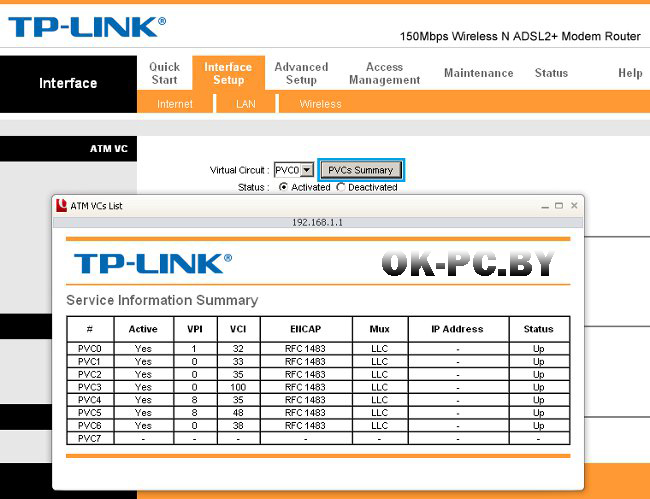
Ștergem regulile de care nu avem nevoie, pentru aceasta selectăm interfețele ATM una câte una începând cu PVC6 și le ștergem folosind butonul „Șterge”, așa cum se arată în figură. Lăsăm PVC0 să configureze conexiunea la ByFly.

Să începem configurarea internetului, pentru aceasta, în Circuitul virtual ATM, selectați PVC0 și configurați totul în el ca în figură.
- VPI = 0;
- VCI = 33;
- Tip de încapsulare PPPoA/PPPoE;
- Introduceți numele de utilizator și parola emise de furnizorul ByFly.
- Lăsăm toți ceilalți parametri impliciti.
- Ne salvăm setările - modemul este configurat în modul router.

Configurarea și securizarea wifi pe acest modem:
După pornirea dispozitivului, în lista de disponibile conexiuni wireless veți putea găsi o rețea similară cu TP-Link_XXXXXX, cu acces gratuit implicit. Pentru a restricționa accesul la conectare prin retea fara fir, accesați fila Configurare interfață> Wireless unde ne interesează următoarele setări:
punct de acces(Activați / dezactivați hotspot).
SSID(ID de rețea), SSID-ul acestui model este TP-LINK_E2C8D6 în mod implicit, dar vă puteți seta propriul ID.
transmisiune SSID(ID-ul rețelei de difuzare), dacă acest parametru este setat la Nu, atunci vă puteți conecta la rețea doar dacă îi cunoașteți SSID-ul (ascundeți numele rețelei dacă doriți să creșteți securitatea).
Utilizați QSS (Configurare rapidă securizată- Configurare rapidă de securitate). Prin activarea QSS, vă puteți conecta la o rețea wireless securizată printr-o singură apăsare a unui buton de pe router sau folosind codul PIN din 8 cifre al transmițătorului. În acest exemplu, QSS este dezactivat.
tip de autentificare(tip de criptare), selectați WPA2-PSK dacă doriți să oferiți nivelul maxim de securitate (unele dispozitive nu acceptă acest algoritm, dacă aveți probleme la conectarea oricăror dispozitive, încercați un alt tip de criptare, cum ar fi WPA-PSK sau WEP).
cheie pre-partajată(Cheie de securitate la conectarea la rețea). Cheia trebuie să aibă cel puțin 8 caractere.
Setare router TP-Link TD-W8951ND, la fel ca pe TP-Link TD-W8961ND și ca și pe TP-LINK TD-W8151N, doar routerul nostru TP-Link TD-W8951ND are antenă detașabilă, iar pe T Antena P-LINK TD-W8151N nu este detașabilă. Interfața în sine a acestor routere este aceeași. Cu excepția cazului în care, desigur, schimbați firmware-ul acest firmware pe care setarea va fi mai mică decât versiunea 3.3. Versiunea de firmware este indicată în partea de jos a carcasei modemului, conține și adresa la care va trebui să accesați setările routerului și să vă autentificați cu o parolă pentru autorizare.
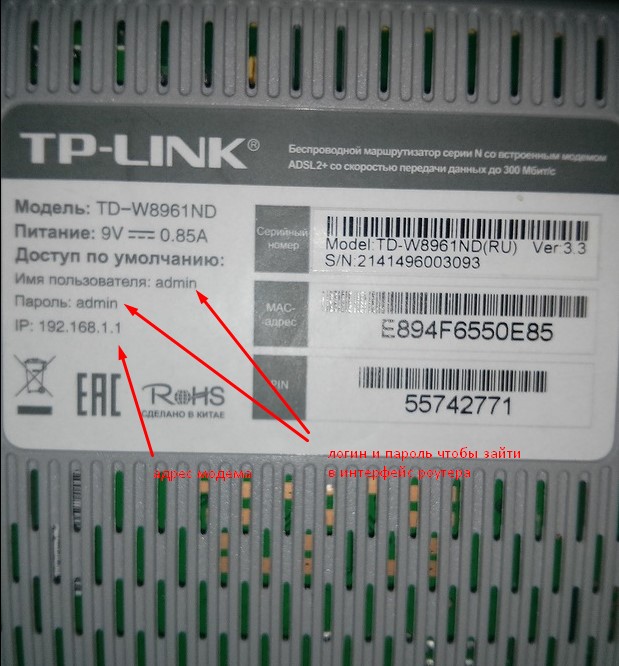
Și așa mergem la setările routerului, la adresa 192.168.1.1, apoi trebuie să configurați routerul pentru a se conecta la Internet. Mergem la elementul de meniu Setări interfață, apoi articolul --> Internet.
1. PVC4 este deja configurat pentru VPI/VCI, avem nevoie de 8/35 pentru a configura o conexiune la internet. Trebuie să cauți regiunea ta.
2. Următorul articol condiție trebuie aşezat pe poziţie inclus altfel nu va merge. Dacă trebuie să configurați doar internetul, atunci altele Canale virtuale, trebuie dezactivat. Dacă tot trebuie să configurați iptv, atunci lăsați acele canale virtuale activate pe care va trebui să le configurați.
3. Puteți vizualiza informații despre toate Canalele Virtuale făcând clic pe butonul scurte informatii despre PVC,și acolo vei vedea deja ce canale sunt oprite și care sunt pornite. Un alt astfel de moment, routerul nu vă va lăsa să creați un PVC dacă există deja un PVC cu astfel de valori VCI și VPI.
4. În continuare, notăm numele serviciului - poate fi orice, numele de utilizator este login-ul tău de pe Internet și parola de mai jos - care ar trebui să fie pe cardul tău pe care ți-a dat-o reprezentantul Rostelecom. Dacă nu există un astfel de card, atunci va trebui să suni la Rostelecom.
5. În paragraful obține adresa ip- trebuie ales Dinamic
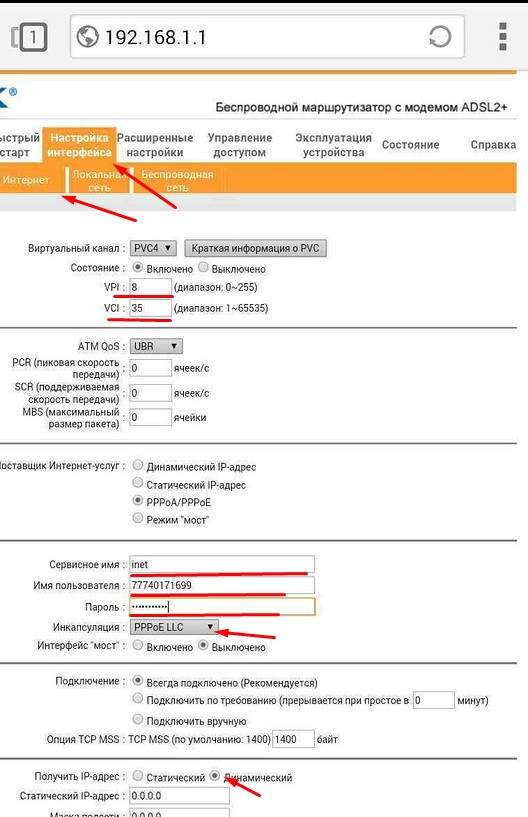
Configurare WiFi
1. Accesați articolul Rețea fără fir
2. Selectați Criptare WPA2-PSK
3 Cheia folosită este parola pentru wi-fi cu care trebuie să veniți, cel puțin 8 caractere.
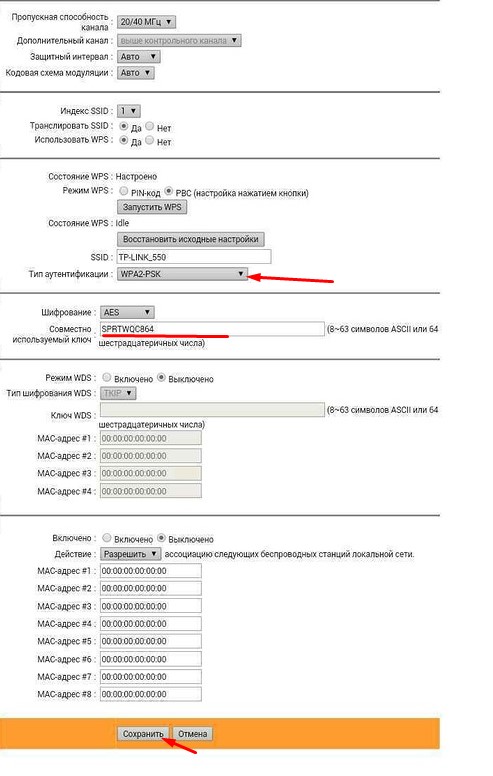
Setare televiziune interactivă IPTV.
1. În primul rând, trebuie să aflați valorile VPI / VCI pentru regiunea noastră făcând clic pe acest link
2. Și astfel valorile noastre sunt 0/35 0/34 1/51 Aceasta înseamnă că trebuie să creăm trei PVC-uri. Mergem la elementul Setări interfețe, apoi Internet. Să presupunem că am creat Internetul pe PVC0, apoi PVC1 va fi 0/34, PVC2 - 0/35, PVC3 - 1/51
3. Nu uita aprinde condiție. Și salvați modificările.
4. După aceea, conectăm set-top box-ul TV la LAN1 și așteptăm până când pornește.
5. Gruparea interfețelor pe router TP-Link TD-W8951ND, nu trebuie să o faceți pentru că pur și simplu nu există)
| Detectare limbă Azeză Albaneză Engleză Arabă Armenă Afrikaans Bască Bieloruză Bengală Birmană Bulgară Bosniacă Galeză Maghiară Vietnameză Galiză Greacă Georgiană Gujarati Daneză Zulu Ebraică Igbo Idiș Indoneziană Irlandeză Islandă Spaniolă Italiană Yoruba Kazah Kannada Catalană Chineză (tradițională) Chineză (Ex) Coreeană Creolă (Haitiană) Khmer Khmer latină letonă lituaniană macedoneană malgașă malayalam malteză maori marathi mongolă germană nepaleză olandeză norvegiană punjabi persană poloneză română rusă cebuană sârbă sesotho sinhala slovacă slovenă somaleză Swahili sudaneză tagalog tadjic thailandez tamil telugu turcă ucraineană urdu finlandeză Evsperan franceză japoneză hausa khvatsky Java evston cehă | Azerbaiară Albaneză Engleză Arabă Armenă Afrikaans Bască Bieloruză Bengaliză Birmană Bulgară Bosniacă Galeză Maghiară Vietnameză Galizia Greacă Georgiană Gujarati Daneză Zulu Ebraică Igbo Idiș Indoneziană Irlandeză Islandeză Spaniolă Italiană Yoruba Kazahă Kannada Catalană Chineză (trad) Coreeană Chineză (Ex) Creole (Haiti) Latină Khmer Lao Lituaniană Macedoneană Madagascar Malayalam Malteză Maori Marathi Mongolă Germană Nepaleză Olandeză Norvegiană Punjabi Persană Poloneză Română Rusă Cebuan Sârbă Sesotho Sinhala Slovacă Slovenă Somalia Swahili Sudaneză Tagalog Tadjik Thai Tamil Telugu Turcă Uzbek Ucrainean Urdu Finlandeză Franceză Hausa Hindi Espestone Japoneză Shmong Cehă Croată |
Bună ziua, în acest articol vom lua în considerare un buget minunat router adsl td w8951nd. Dacă nu cunoașteți principalele caracteristici ale acestui router, le puteți vedea aici. Direcția principală a articolului este luarea în considerare a standardelor de setări pentru principalii operatori care utilizează semnalul adsl. Aceștia sunt furnizorii de pepene Rostelecom, Megaline, Ukrtelecom, ByFly sunt cei mai populari din zonă.
Conectarea routerului td w8951nd la rețea
Complet cu routere, există un splitter care este necesar pentru a separa semnalul vocal de semnalul de internet adsl. Prin urmare, trebuie să-l conectați corect. Pentru a face acest lucru, luăm firul furnizorului (firul dvs. de telefon) și îl conectăm la portul „Line” (numărul 1), apoi conectăm telefonul nostru (numărul 3) la mufa „Telefon” și conectăm firul care vine cu kitul către routerul cu mufă „ADSL” (nr. 2).
Atenție: Dacă nu utilizați telefonul, atunci merită exact să conectați routerul printr-un splitter pentru a evita interferențele în timpul funcționării rețelei.
Apoi conectăm routerul, ei bine, totul este simplu aici. De la început, conectăm sursa de alimentare, apoi un câmp special „Linie”, conectăm firul de la splitter (nr. 5) și folosind orice port „LAN” (nr. 4) conectăm card de retea computer cu un router. Și nu uitați să porniți routerul apăsând butonul.

Configurarea unei plăci de rețea pe computere
În această secțiune, nu voi explica în detaliu cum și unde să merg pentru a intra în setările plăcii de rețea, acest lucru este descris în detaliu aici. Voi spune că setările plăcii de rețea ar trebui să fie setate pentru a obține automat o adresă ip. .

Configurare internet pentru furnizorii Rostelecom, Megaline, Ukrtelecom, ByFly
După ce am conectat totul după cum este necesar, mergem să configuram routerul la computer. Deschidem orice browser de exemplu „Opera” iar în bara de adrese scriem adresa routerului, implicit este 192.168.1.1, va apărea o fereastră de autorizare în care introducem „Nume utilizator” – parolă admin – admin. Și faceți clic pe „OK”.

Acum vom ajunge la pagina principala router, unde pentru a continua cu setările trebuie să urmărim linkul „Configurare interfață” și să mergem la „Internet”. Totul este simplu aici, pentru a configura Internetul trebuie să completați câmpurile obligatorii. De la început, în câmpul Circuit virtual, selectați PVC0.
Acum există 2 câmpuri importante VPI și VCI, acești parametri pot fi diferiți pentru fiecare furnizor. În plus, acestea pot fi diferite pentru fiecare oraș de la un singur furnizor. Prin urmare, vă sfătuiesc să verificați cu suportul tehnic. Voi nota cei mai populari parametri VPI și VCI pentru operatorii individuali
Rostelecom
- VPI / VCI - 0/35, 0/33, 0/67, 0/100, 35/33, 0/55, 0/32.
UkrtelecomWOW
- VPI / VCI - 1/32, 0/33.
Megaline
- VPI / VCI - 0/40.
- VPI / VCI - 0/33
Apoi, în secțiunea ISP, puneți un punct în fața inscripției PPPoA / PPPoE. Zates în câmpul Nume de utilizator, introduceți autentificarea în acord, parola va fi indicată și în acord, introduceți-o în câmpul Parolă. Acum verificați dacă restul datelor sunt ca în imagine și apăsați butonul „SEVE”. 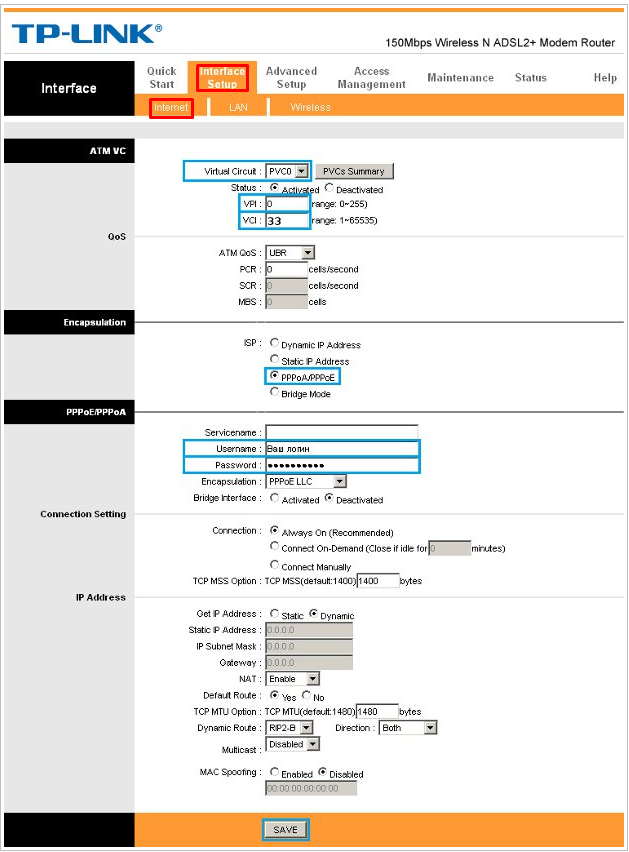
Configurarea IPTV
Imediat după configurarea internetului pe routerul Tp link td w8951nd, să începem configurarea televiziunii IP. Rămânând în același loc „Configurarea interfeței” și în „Internet” în câmpul Circuit virtual, selectați profilul PVC1 care nu este implicat. VPI / VCI ca și în cazul Internetului, fiecare furnizor are propriul său sens. Puteți afla de la acei suport. Dacă nu există timp, iată principalele.
Rostelecom
- VPI / VCI - 0/91, 0/100, 0/34, 0/100, 35/33, 0/55, 0/32.
UkrtelecomWOW
- VPI / VCI - 1/33.
Megaline
- VPI / VCI - 0/4
VPI / VCI - 1/34, 0/32.
Acum, în secțiunea ISP, selectați modul Bridge. Și faceți clic pe „SEVE”.

Acum accesați secțiunea „LAN”, verificați că IGMP Snoop ar trebui să fie „Activat”. Și în „Multicast” poly, selectați IGMP v2. După modificarea setărilor, faceți clic pe „SEVE”.
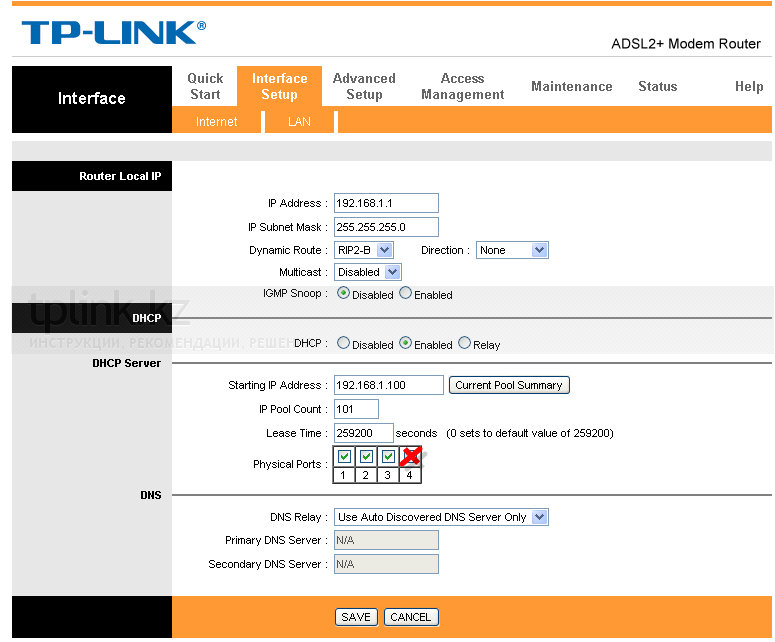
Setarea WiFi pune parola
Configurarea Wi-Fi și setarea unei parole în acest router este la fel de simplă ca în toate routerele din lume și va necesita setari avansate. Mai întâi, să mergem la secțiunea Configurare interfață > Wireless. Aici trebuie să verificăm dacă Wi-Fi este activat, Punctul de acces ar trebui să fie în poziția „Activat”. Apoi, în câmpul SSiD, introduceți numele rețelei dvs. Tip de autentificare, selectați WPA2-PSK ca tip cel mai sigur activat acest moment. În câmpul Pre-Shared Key, setați parola pentru Wi-Fi, aceasta trebuie să aibă cel puțin 8 caractere. Toată lumea apasă acum butonul „Seve”.

Video pentru înțelegerea procesului de configurare:
.
TP-LINK TD-W8951ND este dispozitiv universal pentru a crea un local rețeaua de acasăși conexiuni la internet. Este un modem ADSL care distribuie Internetul prin cabluri LAN sau prin Wi-Fi. Iată principalele sale caracteristici:
- modem ADSL2+, care oferă Internet de mare viteză de la furnizor (desigur, în conformitate cu capacitățile rețelei telefonice);
Router funcțional pentru efectuarea diferitelor sarcini pe World Wide Web
- patru porturi LAN de 100 Mbps pentru conectarea dispozitivelor staționare echipate cu plăci de rețea;
- punct acces wireless standard N, care distribuie Internetul către dispozitive mobile din viteza maxima până la 150 Mbps;
- configurarea legăturii canalelor virtuale alocate pentru funcționarea aplicațiilor individuale consumatoare de resurse (jocuri, IPTV) către anumite porturi pentru a evita pierderile de calitate;
- firewall-uri pentru a proteja împotriva atacurilor de la o rețea externă.
Cum să configurați un router pentru a funcționa pe World Wide Web
Cel mai mare furnizor de servicii pentru Tehnologii ADSL, rămâne Rostelecom, prin urmare, folosind exemplul său, vom arăta cum să configurați modemul TP-LINK TD-W8951ND.
Configurarea se face în această ordine:
- Conectăm modemul la computer prin portul LAN și intrăm în interfața web la 192.168.1.1 sub numele admin și cu aceeași parolă (este mai bine să schimbăm parola specificată la prima conectare - pentru siguranța lucrărilor ulterioare. Acest lucru se face în meniul „Întreținere”, secțiunea „Administrare”).

- Apoi puteți selecta Configurare rapidă (meniul Pornire rapidă) sau configura manual conexiunea (meniul Configurare interfață). În ambele cazuri, alegi o conexiune PPPoE, deoarece este tehnologia specificată pe care Rostelecom o exploatează în principal. Primiți numele și parola pentru setarea conexiunii, precum și parametrii VPI și VCI, de la furnizor la încheierea contractului.

- Wi-Fi este configurat în același meniu, dar în fila „Wireless”. Activați punctul de acces, alegeți un nume și tipul de criptare pentru acesta și atribuiți o parolă.
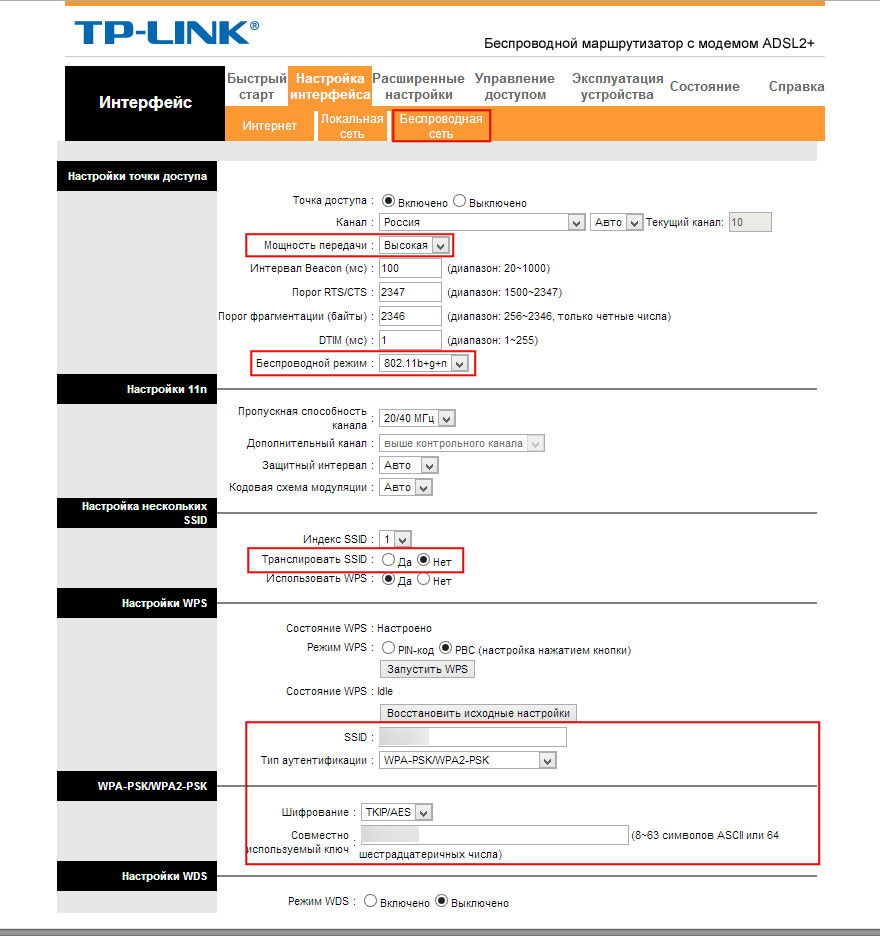
- Următorul pas este configurarea serverului DHCP. Acest lucru este astfel încât să nu fie necesar să atribuiți manual adrese IP pentru dispozitivele care vor funcționa în rețeaua dvs. În același meniu, dar în fila „LAN”, trebuie să bifați caseta „Activat”.
![]()
- Există, de asemenea, o setare de filtrare a adresei MAC - aceasta este o restricție a accesului anumitor gadgeturi la rețeaua dvs. Dacă aveți o astfel de nevoie, scrieți în câmpurile corespunzătoare adresele MAC ale dispozitivelor la care se va aplica interdicția.

Actualizarea firmware-ului sau firmware-ului are sens dacă linker-ul a fost deja lansat versiune noua pentru modelul dispozitivului dvs. Vă recomandăm să verificați acest lucru înainte de a începe configurarea.
Pentru a flash modemul, mai întâi descărcați noua versiune de la HDD calculator. Apoi accesați interfața de management, în meniul „Întreținere”, apoi articolul „Actualizare firmware”. În câmpul de sus, utilizați butonul „Răsfoiți” pentru a selecta calea către fișierul salvat *.bin și faceți clic pe butonul „Actualizare”. Procesul va dura 3-5 minute, după care routerul va reporni și va afișa o fereastră de autorizare. Aceasta va însemna că firmware-ul a avut succes.

În timpul actualizării, nu reporniți manual dispozitivul, nu îl deconectați de la computerul electronic sau de la rețea - acest lucru poate deteriora definitiv firmware-ul.
Concluzie
Routerul ADSL și modemul TD-W8951ND de la TP-LINK sunt routere universale pentru cei care doresc să creeze o viteză mare. retea locala bazat pe conexiunea ADSL. Configurația sa este aproape aceeași cu modelele similare, iar funcționalitatea sa largă satisface chiar și utilizatorii maeștri care iau în considerare toate nuanțele creării unei rețele. Ai experienta cu astfel de dispozitive? Scrie-ne despre asta în comentarii.
* Campurile sunt obligatorii
Filtru
Setări modem
TP-Link TD-8817,TD-W8151N,TD-W8951ND
- Mai întâi trebuie să configurați placa de rețea a computerului, așa cum se arată în.
- Acum să începem configurarea modemului. Introduceți bara de adrese motor de cautare adresa (Opera, Internet Explorer etc.). 192.168.1.1
și apăsați tasta "Introduce"
. Va apărea o fereastră care va cere un nume de utilizator și o parolă. Noi prescriem:
Nume de utilizator: admin ;
Parola: admin ;
și apăsați butonul "Trimite" . - Meniul principal al modemului se va deschide în secțiune stare . Accesați secțiunea „Configurare interioară” .
- În fereastra care se deschide, selectați o subsecțiune Internet
și începeți configurarea.
Atenţie! Sens circuit virtual :
pentru entitati legale : Circuit virtual = PVC1 ;
pentru indivizii : Circuit virtual = PVC0 .
Parametru stare sărbători activat .
Atenţie! Valori VPI și VCI :
pentru entitati legale: VPI = 0 , VCI = 33 ;
pentru indivizii: VPI = 1 , VCI = 34 .
Restul setărilor sunt setate așa cum se arată în captura de ecran:
- QoS ATM alege UBR ;
- ISP sărbători PPPoA/PPPoE ;
- în domeniile nume de utilizator Și Parola introduceți numele de utilizator și parola pentru accesarea internetului, emise de manager la conectare;
- Încapsulare alege PPPoE LLC ;
- Interfață Bridge sărbători Dezactivat ;
- conexiune sărbători Întotdeauna activat (recomandat) ;
- Opțiunea TCP MSS plecăm 1400 ;
- Obțineți adresa IP sărbători dinamic ;
- NAT alege permite ;
- ruta implicită sărbători da ;
- Opțiunea TCP MTU plecăm 1480 ;
- pentru Traseu dinamic: RIP2-B sens direcţie alege Nici unul ;
- Multicast alege Dezactivat ;
- Falsificarea MAC sărbători Dezactivat .
SALVA . - Accesați subsecțiunea "LAN"
.
- Pentru Traseu dinamic: RIP2-B sens direcţie alege Nici unul ;
- Multicast alege Dezactivat ;
- IGMP Snoop sărbători Dezactivat ;
- DHCP sărbători Dezactivat .
Apăsăm butonul SALVA . - Apoi, alegeți o secțiune "Setari avansate"
. Din subsecțiunile care se deschid, selectați ADSL
.
În linie Modul ADSL alege Sincronizare automată ;
În linie Tip ADSL alege ANEXA A/I/J/L/M .
După ce toți parametrii sunt introduși, apăsați butonul SALVA .
Aceasta completează configurarea modemului. Dacă totul este făcut corect, atunci lumina de pe modem ar trebui să se aprindă Internet . Nu sunt necesare conexiuni suplimentare pe PC. Puteți începe să lucrați pe Internet! - Atenţie! Este foarte recomandat să schimbați parola pentru intrarea în configuratorul modemului.
Pentru a face acest lucru, accesați secțiunea "Întreținere" și selectați subsecțiunea Administrare .
- În grafic Parolă Nouă (Parolă nouă) introduceți o parolă pe care numai dvs. veți găsi și o veți ști;
- În grafic Confirmă parola (Parola confirmată) introduceți Parolă Nouă din nou.
Apăsăm butonul SALVA . - Dacă modemul dvs. acceptă Wi-Fi, atunci configurația acestuia pe TP-Link TD-W8951ND poate fi vizualizată
Setare modemuri TP-Link TD-8817, TD-W8151N
și TD-W8951ND în modul router PPPoE
